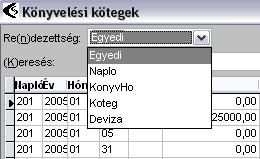A számviteli rendszer legtöbbet használt menüpontjával a könyvelési bizonylatok feldolgozása és a napló forgalmi listák lekérdezése végezhető el.
Minden bizonylat rögzítése ezen a képernyőn történik, a napló kiválasztásával dönthető el, hogy milyen típusú számla kerül feldolgozásra (szállító, vegyes, stb.).
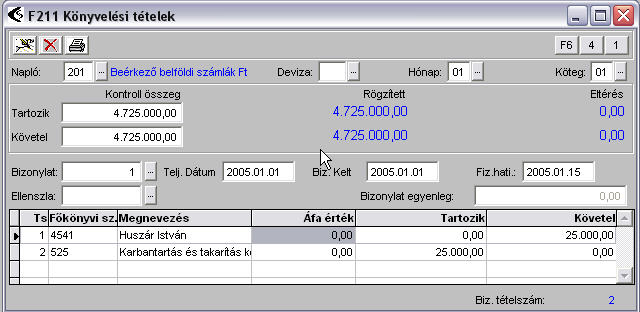
Az áttekintõ képernyőn láthatóak a bizonylat rögzített tételei. A megfelelő tételsor Enter –rel vagy egérrel is kiválasztható
Adatmező |
Tartalma |
||
| Napló | F1 billentyűvel vagy kereső nyomógombbal elérhető a naplótörzs. | ||
| Deviza | Devizás naplóban a devizanem kódja. F1 billentyűvel vagy kereső nyomógombbal lehet választani a kódszótárban található devizanemek közül (DEVIZAKOD), de a feldolgozás gomb kiválasztásával itt is lehet újabbat felvinni. |
||
| Hónap |
|
||
| Köteg | Könyvelési köteg kódja. Rögzítés esetén itt kell megadni a rögzítés napját. Tétel keresése esetén F1 billentyűvel vagy kereső nyomógombbal megjelink az adot év összes rögzített tétele (rendezettség választható) és kiválasztható a keresendő tétel |
||
| Kontroll összeg | Ha a naplóban elő van írva, akkor kötelezõ megadni a kötegre vonatkozó Tartozik, Követel értéket. Ha nincs előírva a naplóban, akkor a tartalma megegyezik a rögzített összesennel. |
||
| Rögzített | A kötegben eddig rögzített bizonylatok összes Tartozik és Követel értéke. | ||
| Eltérés | A rögzített bizonylatok Tartozik, Követel összesen eltérése a kontroll összegtől. | ||
| Bizonylat szám | F2 billentyűvel vagy enterrel lehet a gépi sorszámozású naplóknál új bizonylatot kérni. Kézi sorszámozás esetén beírható a sorszám. F1 billentyűvel vagy kereső nyomógombbal előjön a könyvelési bizonylatok áttekintő képernyője és kiválasztható a keresett bizonylat. |
||
| Teljesítés kelte | Bizonylaton szereplő teljesítés kelte | ||
| Bizonylat dátuma | Bizonylat kelte | ||
| Fizetési határidő | Bizonylaton szereplő fizetési határidő | ||
| Ellenszámla | Egy oldalas naplóknál a naplótörzsben beállított főkönyvi szám. Két oldalas naplóknál a tételben kell meghatározni az ellenszámlát. |
||
| Bizonylat egyenlege |
|
Bank vagy pénztár rögzítése esetén a könyvelési tételek képernyő (F211) alján látható az aktuális egyenleg:
Enterrel továbbhaladva juthat el a következő képernyőig:
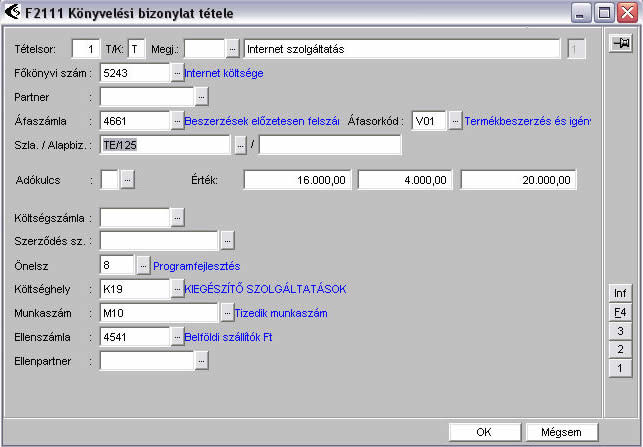
Adatmező |
Tartalma |
| Tételsor | Tétel sorszáma. F2-vel vagy Enterrel lehet a következő tételt kérni. |
| T/K | A kiválasztott főkönyvi szám jellege. |
| Megj. | F1 billentyűvel vagy kereső nyomógombbal a gazdasági események közül lehet válogatni. Ha nincs gazdasági esemény rögzítve, akkor kézzel is kitölthető a második mező. A számlalapokon, főkönyvi kartonon ez a megjegyzés jelenik meg. A gazdasági esemény kiválasztásával a teljes tétel kontírozásra kerülhet beállítástól függően. |
| Fõkönyvi szám | Tételsor fõkönyvi száma. F1 billentyű vagy kereső nyomógomb: főkönyvi számlatükör |
| Partner | A vezér típusú főkönyvi számlákhoz kapcsolható partner vagy részletező folyószámla azonosító. F1 billentyű vagy kereső nyomógomb: partnerek karbantartása vagy részletező számlák karbantartása |
| ÁFA számla | A tételsor ÁFA típusú főkönyvi számlája. F1 billentyű vagy kereső nyomógombbal elérhető a főkönyvi számlatükör. |
| ÁFA sorkód | ÁFA bevallás csoportkódjai. F1 billentyűvel vagy kereső nyomógombbal lehet választani a kódszótár karbantartás-ban felvitt kódok közül (ÁFASOROK), de a feldolgozás kiválasztásával itt is lehet újabb kódot rögzíteni. A rendszerváltozók között – ÁFASORKOD nevű globális rendszerváltozó - kell beállítani, hogy a rögzítés során használni lehessen ezt a funkciót. |
| Szla/Alapbiz. szám | A bizonylaton szereplő azonosító (számlaszám). Rendezéshez, listázáshoz, számlakereséshez, stb. szükséges. Lásd: Folyószámla analitika Automatikus számlarendezés. A mezõn F3 billentyűt nyomva a program megvizsgálja, hogy az adott partnernek van-e már ilyen számú számlája a rendszerbe rögzítve: |
| Adókulcs | Ha az ÁFA számla mező ki van töltve, akkor meg kell adni az ÁFA kulcsot. F1 billentyű vagy kereső nyomógombbal elérhető a kódszótár karbantartása (ÁFAKODOK) |
| N° érték ÁFA érték B° érték |
Tételsor aktuális ÁFA kulcsához kapcsolódó értékek Akár a N°, akár a B° mezőt tölti ki, a program automatikusan kiszámolja (adókulcstól függően) a többi értéket. |
| Költségszámla | 6-os, 7-es főkönyvi számlák használata esetén. |
Önelsz. |
Ha a főkönyvi számhoz be van állítva, akkor addig nem lehet továbbhaladni a rögzítésben, míg ki nem választ egy kiemelt analitikus egységet. F1 billentyűvel vagy kereső nyomógombbal lehet választani a kódszótár karb. -ban felvitt kiemelt analitikus egységek közül, de a feldolgozás gomb kiválasztásával itt is lehet újabbat felvinni. (ONELSZ, KTGHELY, MUNKASZAM) |
| Szerződés sz. | Ha a főkönyvi számhoz be van állítva, addig nem lehet továbbhaladni a rögzítésben, míg ki nem választ egy szerződésszámot. F1 billentyűvel vagy kereső nyomógombbal lehet választani a szerződésszámok karbantartásában felvitt egységek közül, de a feldolgozás gomb kiválasztásával itt is lehet újabb egységet felvinni. |
| Anlitikus egységek 1-től 3-ig |
Akkor jelenik meg, ha a főkönyvi számhoz előírtak a felhasználó által definiált analitikus nyilvántartást. Lásd még: Tételhez tartozó analitikus adatok |
| Ellenszámla | A könyvelési tétel ellenszámlája. Egyoldalas napló esetén a Könyvelési tételek képernyőn (F211) a program tölti ki naplóbeállítástól függően. Kétoldalas naló esetén a felhasználó által kerül kitöltésre a számla kontírozása alapján. |
| Ellenpartner | Megegyezik a vezérszámlához kapcsolt partnerrel. A program automatikusan kitölti. Ellenpartnerre lehet keresni az utókalkulációs kimutatásban |
Devizás könyvelés esetén a tételkarbantartás képernyő következőképpen módosul:

Adatmező |
Tartalma |
|||
| Deviza érték | A devizás számla értéke a megadott devizában. | |||
| Deviza nem | A devizanem kódja. F1 billentyűvel vagy kereső nyomógombbal lehet választani a kódszótárban felvitt devizanemek közül (DEVIZAKOD), de a feldolgozás gomb kiválasztásával itt is lehet újabbat felvinni |
|||
| Bank | A kiválasztott bank árfolyamával számol a program. F1 billentyűvel vagy kereső nyomógombbal lehet választani a bankok karbantartásában felvitt bankok közül, de a feldolgozás gomb kiválasztásával itt is lehet újabbat felvinni. |
|||
| Árfolyam nap |
|
|||
| Árfolyam típusa | 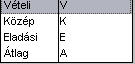 |
|||
| Árfolyam értéke | Amennyiben az árfolyamok szerepelnek a devizaárfolyam törzsben, a program az ott lévő értéket felkínálja (átírható). Ellenkező esetben kézzel is kitölthető. |
|||
| Forintérték |
Egyoldalas naplóban: egy gazdasági eseményhez az F2111-es képernyőt egyszer kell kitölteni, mert az ellenszámla be van állítva a naplóban, így az automatikusan rögzítésre kerül.
Kétoldalas naplóban: annyi könyvelési tételt kell kitölteni, ahány főkönyvi szám tartozik az adott gazdasági eseményhez.
A könyvelési tételeknek nemcsak a felvitele, hanem módosítása is itt történik. A módosítás rendezett tétel esetén csak a visszarendezés után tehető meg.
Lásd.: Folyószámla analitika
A könyvelési tételek képernyő (F211) felső részén található ikonok:

Adatmező |
Tartalma |
| Időszak | Könyvelési hónaptól-ig |
| Naplótól-ig | F1 billentyűvel vagy kereső nyomógombbal elérhető a naplótörzs. |
| Bizonylatszám | A naplók belső sorszáma |
| Köteg | |
| Főkönyvi számtól-ig | F1 billentyűvel vagy kereső nyomógombbal lehet választani a főkönyvi számlatükörből |
| Teljesítés dátuma | |
| Iktatási nap | Számvitelben történő rögzítés esetén a bizonylat dátumát jelenti, ami megegyezik a teljesítés dátumával. Pénzügyben történő rögzítés esetén az iktatási nap. |
| Bizonylat típusa | Bizonylat típusa lehet: 1-Minden 2-Kész Azon bizonylatok, melyeknek nincs egyenlege. 3-Nyitott Azon bizonylatok, melyeknek egyenlege van. |
| Lista típusa | 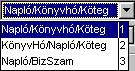 |
| Listázás iránya | Nyomtatás kimenetei |

Adatmező |
Tartalma |
||
| Lista típusa |
|
||
| Időszak | Könyvelési hónaptól-ig | ||
| Naplótól-ig | F1 billentyűvel vagy kereső nyomógombbal elérhető a naplótörzs. | ||
| Teljesítés dátumától-ig | |||
| Bizonylatszámtól-ig | |||
| Listázás irány | Nyomtatás kimenetei |

A rendezett tételek visszarendezését végzi
![]() Áfamátrix
Áfamátrix
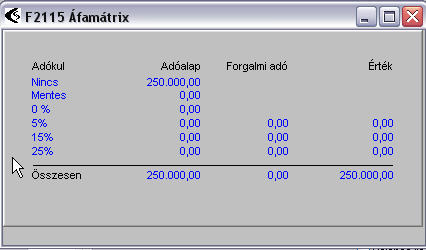
A bizonylat tételeinek ÁFA tartalmát mutatja meg kulcsonkénti bontásban
A könyvelési bizonylat képernyõ (F2111) nyomógombjai:
![]() Rendezetlen tételek (F24):
Rendezetlen tételek (F24):
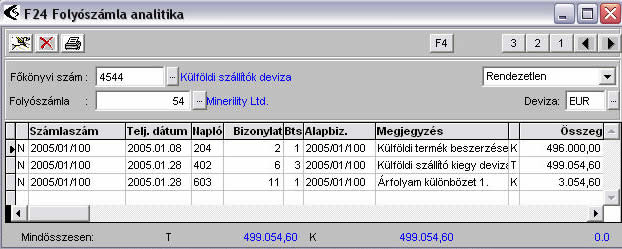
A bizonylat tételsorán szereplő folyószámla rendezetlen tételeire lép a program.
Mivel ugyanaz indul el, mint ami a menün keresztül is elérhető, ezért bármelyik más folyószámlához kapcsolódó tétel is megkereshető.
Lásd még: Folyószámla analitika
![]() Főkönyvi kivonat (F311):
Főkönyvi kivonat (F311):
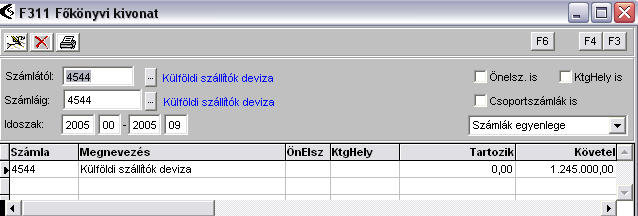
A bizonylat tételsorán szereplő főkönyvi szám kivonata tekinthető meg.
Mivel ugyanaz indul el, mint ami a menün keresztül is elérhető, így a paraméterek megadásával akár a teljes kivonat is lekérdezhető.
Lásd még: Főkönyvi kivonat

A bizonylat tételsorán szereplő főkönyvi és folyószámla kartonra lép a program.
Mivel ugyanaz indul el, mint ami a menüből is elérhető, ezért itt bármelyik más főkönyvi vagy folyószámla karton szintén megtekinthető.
Lásd még: Főkönyvi és folyószámlalap lekérdezése
Egy-egy tétel ÁFA tartalmát mutatja meg.
Téves összeg vagy adókulcs rögzítése esetén itt lehet javítani anélkül, hogy duplikálódás következne be.

Ellenkező esetben a következő hibaüzenet jelenik meg:
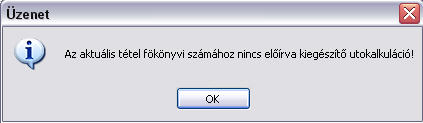
Lásd még: Felosztáskód karbantartása